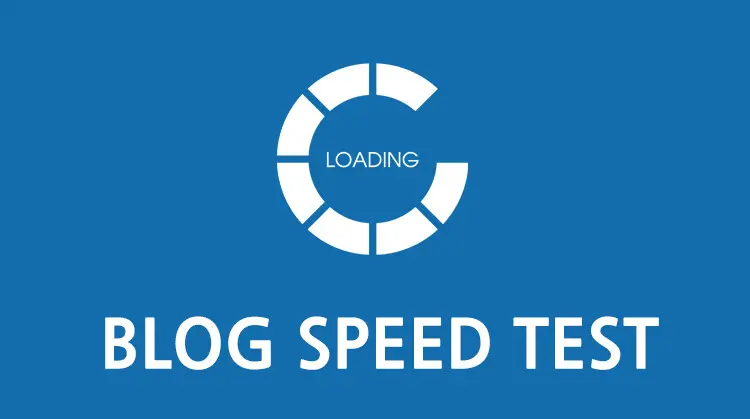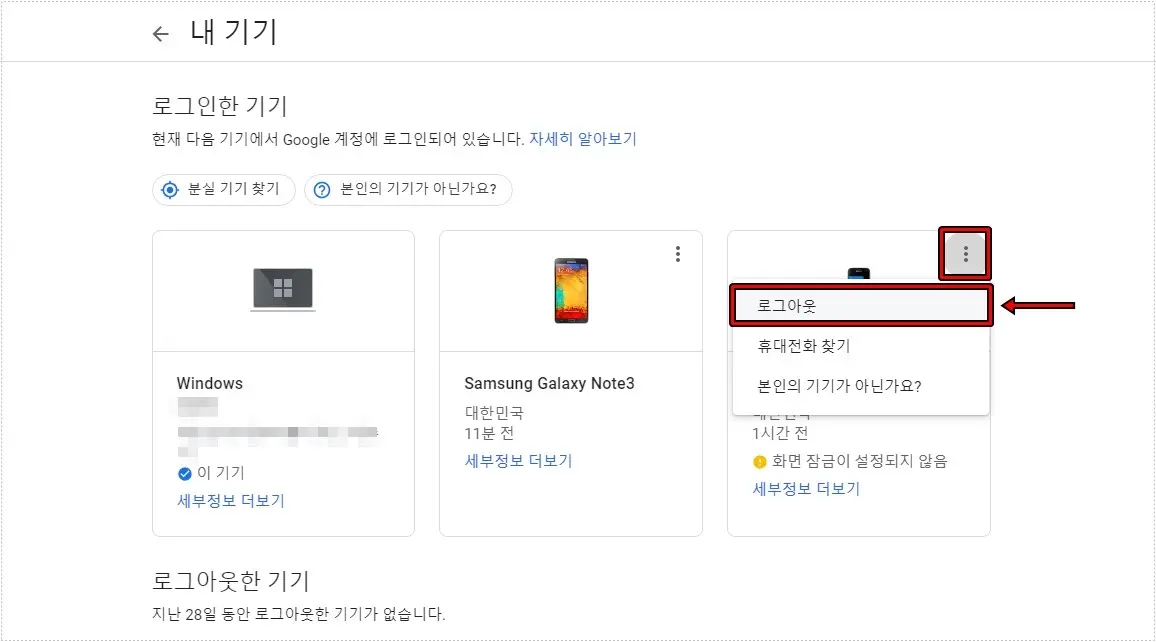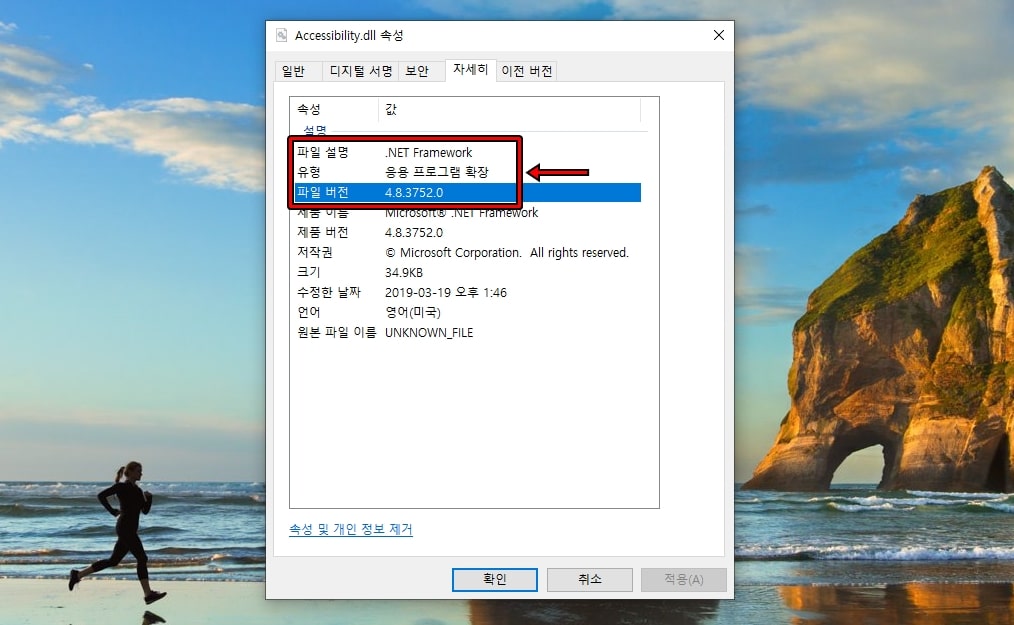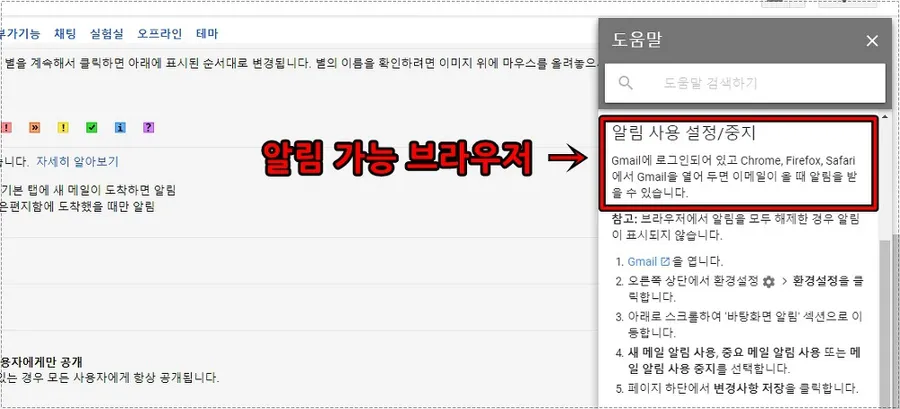국내에서는 인터넷 익스플로러, 크롬, 네이버 웨일 3가지 종류를 가장 많이 사용하고 있는데 보안을 위해서 VPN 사용하고 싶은 분들이 있을 것입니다. VPN은 유료가 대부분이지만 오페라 브라우저 이용하게 되면 무료 VPN 사용할 수 있습니다.
VPN이라고 하면 어떤 것인지 모르시는 분들이 있을 수 있는데 인터넷에 접속하게 되면 자신의 IP가 노출이 됩니다.
그것을 우회하는 방식으로 공개가 되지 않게 하는 것이 VPN이라고 할 수 있습니다. 이 기능을 이용하게 되면 자신의 IP 주소가 노출되지 않고 사이트의 위치 추적을 막을 수 있으며 특정 국가에서 접속이 되지 않는 사이트에 접속이 가능하게 됩니다.
그러면 처음 해보시는 분들을 위해서 오페라 브라우저에서 무료 VPN 사용하는 방법을 알아보겠습니다.
목차
설치 방법
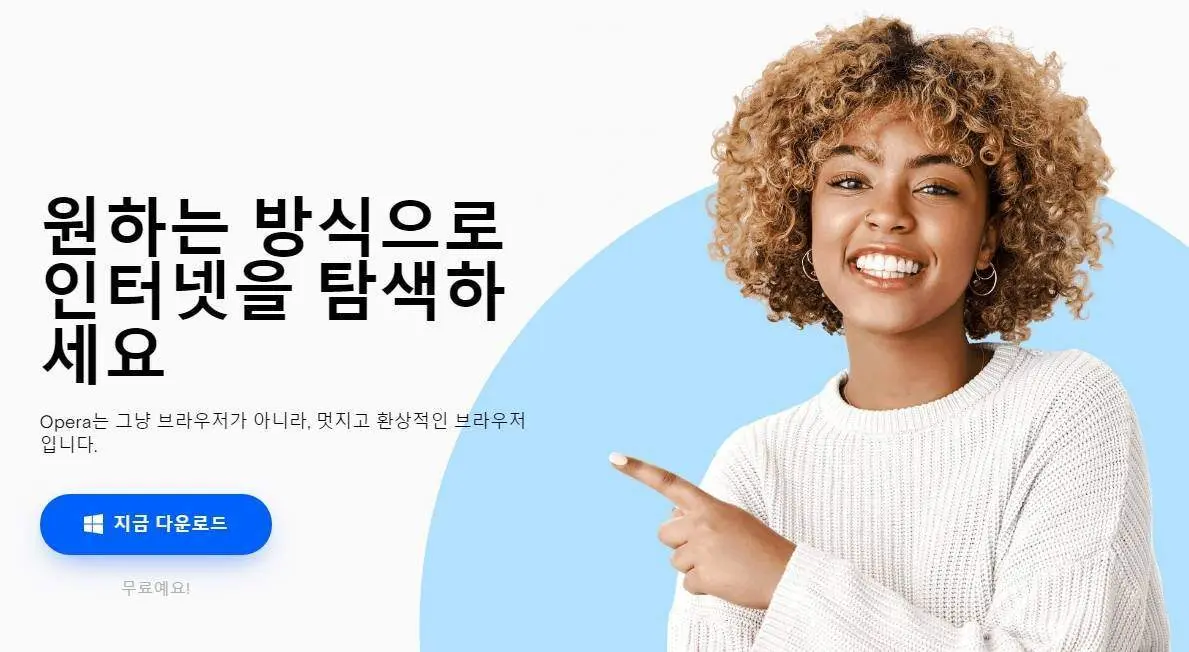
오페라 브라우저는 유료가 아닌 무료로 사용할 수 있는데 공식 사이트에 들어가게 되면 위에 보이는 화면이 나오게 됩니다. 여기서 지금 다운로드 버튼을 누르게 되면 설치 파일을 다운로드 받으실 수 있습니다.
근데 주제와는 다른 이야기일 수 있지만 브라우저는 무료인데 수익을 어떻게 낼까요? 이 부분에 대해서 예전에 궁금해서 알아본 적이 있는데 후원을 받는 곳도 있으며 가장 큰 수익이라고 한다면 검색 엔진이라고 할 수 있습니다.
브라우저에서 검색을 할 경우 특정 검색 엔진으로 가게 되는데 이것은 검색 엔진 회사와 계약을 체결했기 때문입니다. 구글이 전 세계에서 가장 많이 사용되는 검색 엔진인 이유가 많이 사용되는 브라우저의 기본 검색 엔진이 구글인 점도 영향이 있습니다.
주요 기능
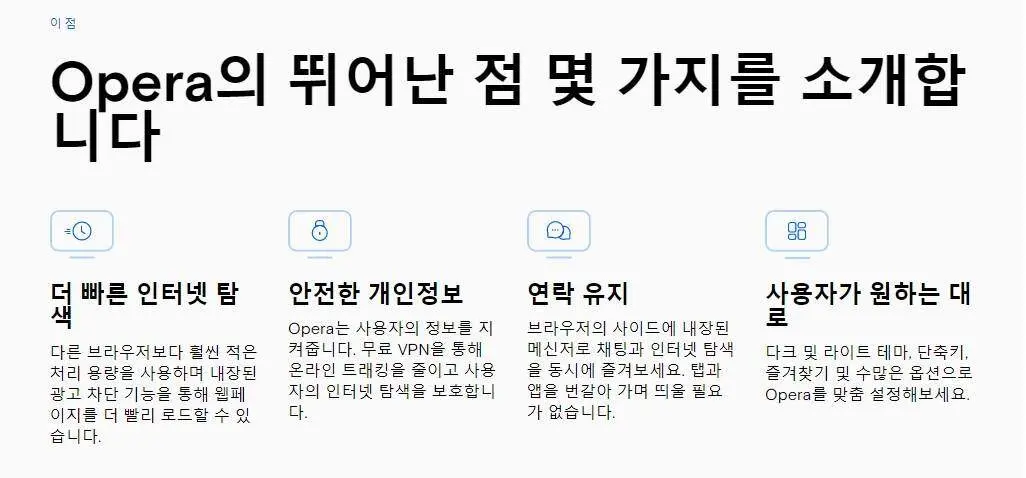
오페라 브라우저는 다양한 기능들을 가지고 있는데 빠른 인터넷 탐색 기능은 크롬에서 확장 프로그램으로 설치해야 사용할 수 있는 광고 차단 기능으로 빠른 인터넷 환경을 제공합니다.
안전한 개인 정보 기능은 소개하는 무료 VPN 통해서 자신의 정보를 보호할 수 있습니다. 연락 유지 기능은 내장된 메신저로 채팅과 탐색을 동시에 할 수 있어서 한 공간에서 편하게 사용할 수 있습니다.
업데이트가 중단된 인터넷 익스플로러를 사용하고 있었다면 오페라 브라우저를 사용하게 되면 더 빠른 로딩 속도와 강화된 보안을 경험하실 수 있을 것입니다.
무료 VPN 설정
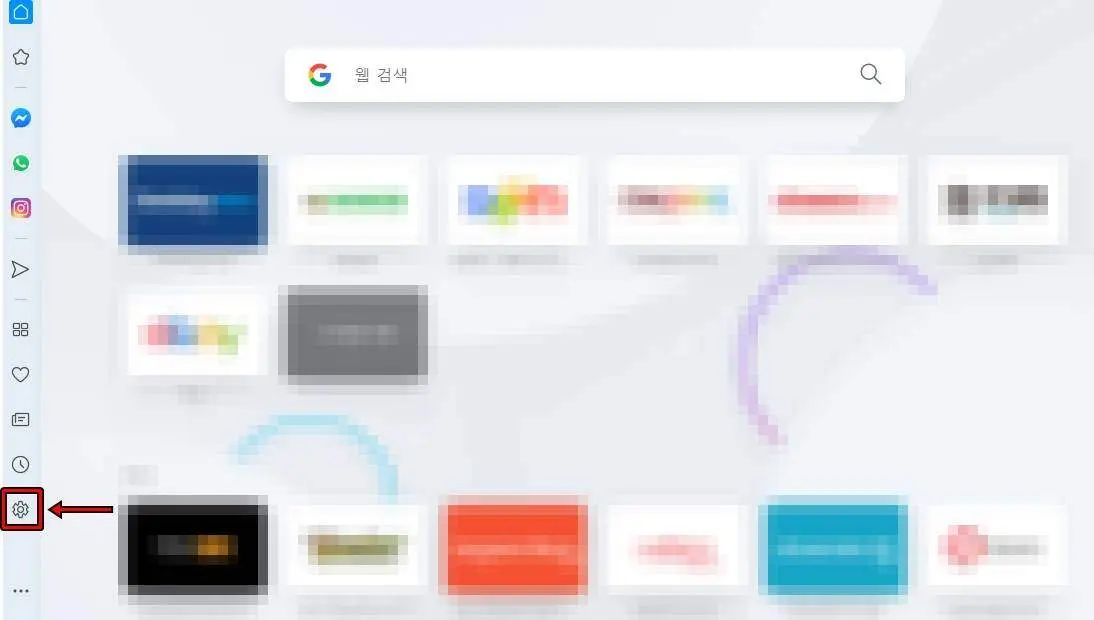
오페라 브라우저를 설치하고 실행하게 되면 위와 같은 화면이 나오게 되는데 여기서 좌측에 톱니바퀴 모양의 아이콘을 클릭하시면 됩니다.
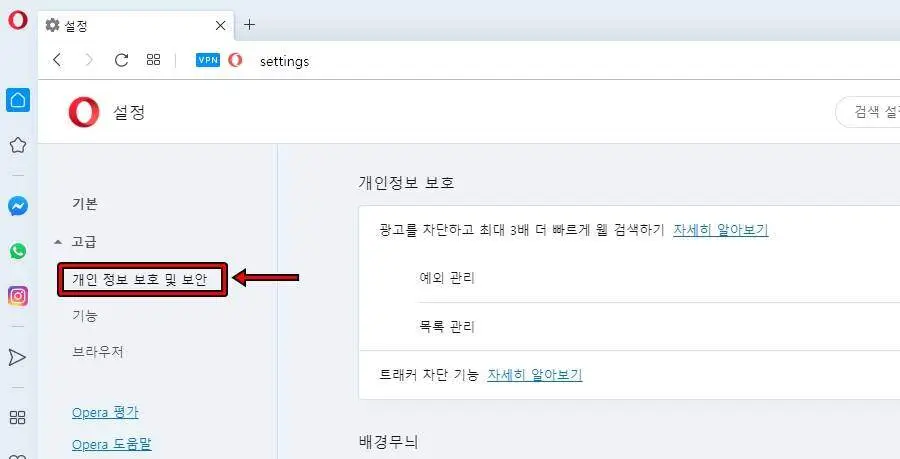
톱니바퀴 아이콘 클릭하게 되면 설정으로 들어가게 되면 여기서 좌측에 고급을 클릭해서 개인 정보 보호 및 보안으로 들어가시면 됩니다.
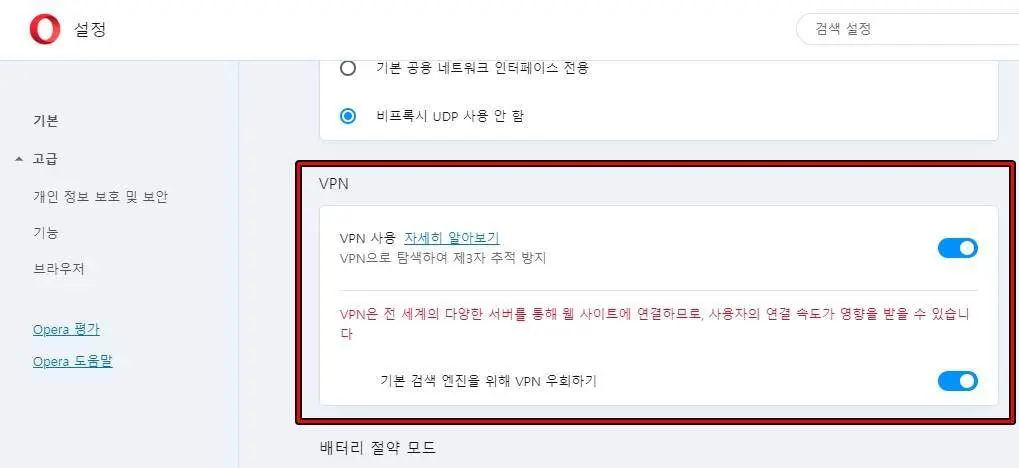
개인 정보 보호 및 보안으로 들어가신 후에 스크롤을 내려서 보시게 되면 중간에 VPN 설정을 보실 수 있을 것입니다. 여기서 활성화를 하게 되면 상단 주소 표시줄에 VPN 아이콘을 보실 수 있을 것입니다.
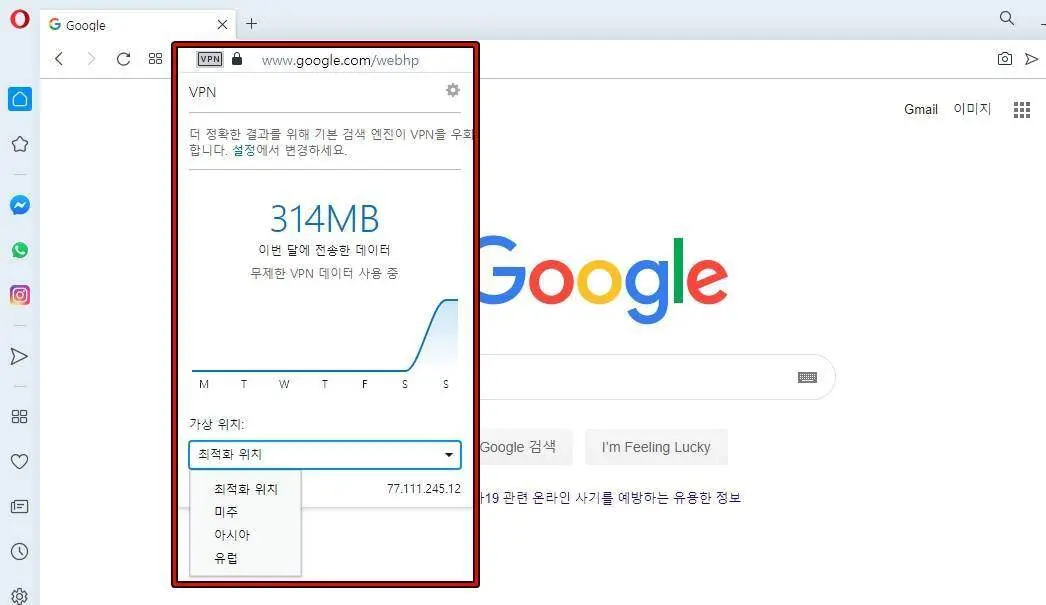
무료 VPN 설정을 하게 되면 위에 보이는 것처럼 주소 표시줄에 아이콘이 나오게 되고 클릭하게 되면 전송한 데이터와 가상 위치를 설정할 수 있습니다. 기본적으로 최적화 위치로 되어 있는데 VPN 사용하게 되면 속도가 느려질 때가 있는데 빠른 곳으로 선택하시면 됩니다.
VPN은 설정하게 되면 따로 설정할 것이 없기 때문에 오페라 브라우저만 설치하면 무료로 편하게 사용할 수 있습니다. 자신이 자주 접속했던 사이트에서 자신의 국가 이외의 접속을 차단하거나 자신의 IP가 노출되는 것이 불안하신 분들은 위의 설명을 보시고 설치해서 무료 VPN 사용해보시길 바랍니다.